Kết nối camera giám sát IP đến máy tính PC hoặc Mac – 5 giải pháp hàng đầu .
Như nào để kết nối một camera ip với máy tính PC của bạn hoặc đến màn hình máy tính ? Nếu bạn có camera ip giám sát video ở nhà và bạn không có đầu ghi nvr , bạn có thể gặp vấn đề về như nào để kết nối thẳng một camera ip đến máy tính PC ( không có router không có internet không có đầu ghi dvr hoặc không có đầu thu của nó ) . Bạn không là một người biết về kỹ thuật hoặc bạn không có trải nghiệm trong việc làm những thứ như này .
Đó là điều thông minh để kết nối camera ip giám sát của bạn đến máy tính ( hoặc màn hình máy tính ) để giám sát 24 / 7 và ghi lại. Bạn có thể có hoặc không có internet kết nối camera giám sát trong nhà hoặc ngoài trời của bạn đến máy tính PC hoặc đến Mác với 5 giải pháp hàng đầu sau :
Những phương pháp này sẽ hướng dẫn bạn kết nối một Camera IP không dây hoặc camera PoE IP điện máy tính chạy windows 10 windows 8. 1 Windows 8 Windows 7 Win XP và Windows Vista hoặc chạy trên Mac .
Phương pháp 1 . Kết nối một camera wifi hoặc PoE thẳng đến máy tính PC hoặc Mac (mà không có internet)
Các bước bên dưới trình bày chi tiết như thế nào để kết nối camera ip giám sát của bạn thẳng đến PC/ Mac mà không có đầu ghi NVR hoặc DVR không có một router mạng không có wifi và không có bất kỳ cấu hình phức tạp mất phí nào .
Bạn có thể thử lựa chọn 2 giải pháp cho camera mà không có wifi
Các yêu cầu :
- Camera PoE hoặc wifi
- Adapter nguồn của camera
- Máy tính của bạn ( laptop hoặc máy bàn )
- 1 cáp mạng
Và đây là như nào để làm :
Bước 1 . Nạp điện cho camera giám sát của bạn
Sử dụng adapter nạp điện cho camera . Bình thường khi bạn mua một camera ip wifi nó kèm với một adapter nguồn . Vói camera PoE , hỏi người bán và mua một cái mà có thể dùng cho camera .
Bước 2 . Sử dụng một cách mạng để kết nối đến camera và máy tính .
Bình thường sẽ có cáp 2 trong 1 hoặc 3 trong 1 gắn với camera. Tìm đầu nối mạng mà từ cáp đó và sử dụng cáp mạng để kết nối đến nó . Sau đó kết nối đầu kia của cáp mạng đến máy tính .
Nếu máy tính của bạn đã có mạng disable nó và đảm bảo rằng máy tính của bạn là offline .
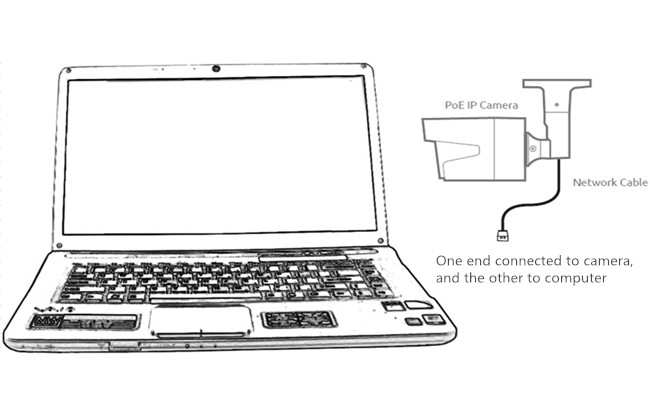
Bước 3 . Quét và tìm địa chỉ ip của camera giám sát trên máy tính .
bây giờ camera giám sát đang kết nối với máy tính của bạn . Nhưng bạn vẫn không thể xem camera trên máy tính .
Cái gì bạn cần làm bây giờ là quét và tìm ra địa chỉ IP của camera. Sẽ có phần mềm giám sát từ cùng nhà cung cấp camera .
Ví dụ : Bật nó lên và nó sẽ tự động quét tất cả các camera trong cùng mạng và hiện ra địa chỉ IP mặc định ( mỗi camera có một địa chỉ IP duy nhất mặc định từ nhà máy )
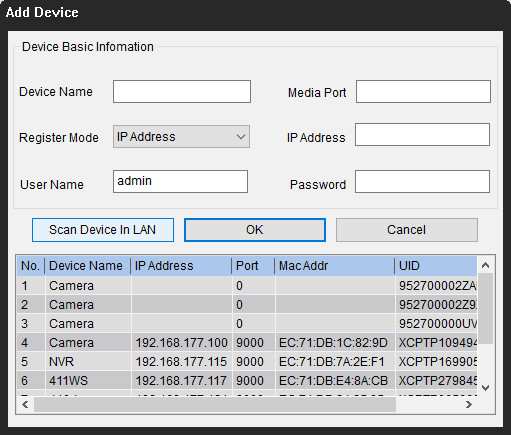
Bước 4 . Thay đổi địa chỉ ip của máy tính sang cùng mạng của camera ip
Ở bước 3 Bạn có địa chỉ IP mặc định của camera giám sát . Ví dụ địa chỉ IP mặc định của Canada Chúng tôi sử dụng là 192. 168. 177. 100 , bây giờ bạn cần thay đổi địa chỉ ip của máy tính sang 192.168.177.x . X là node/host số ở giữa 2 và 254 . Ví dụ địa chỉ ip của máy tính là 192. 168. 177. 12 .
Địa chỉ IP 101 : một địa chỉ IP gồm có hai phần 1 thuộc về địa chỉ mạng và một thuộc về địa chỉ mode . Tất cả node trên một mạng chia sẻ prefix mạng giống nhau nhưng có số host duy nhất .
Bây giờ thay đổi địa chỉ IP của máy tính ( ví dụ Chúng ta có Windows 10 )
- Gõ vào bàn phím Windows + R
- Vào ‘ ncpa.cpl” và mở cửa sổ “Network connection”
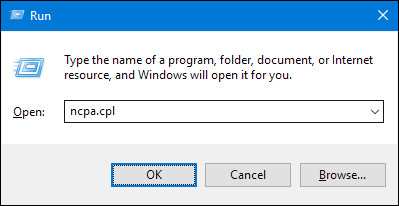
- Kích chuột phải vào Network adapter của máy tính và chọn properties
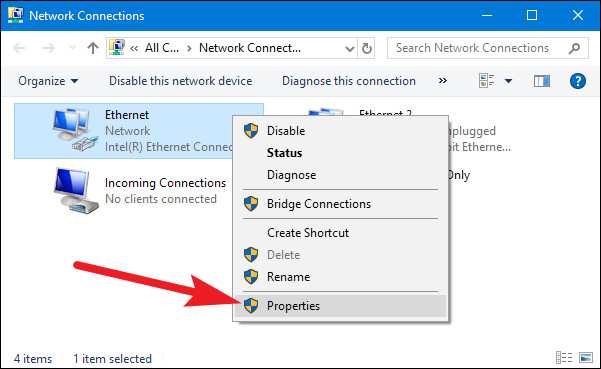
- Chọn version protocol internet máy tính của bạn và kích vào properties
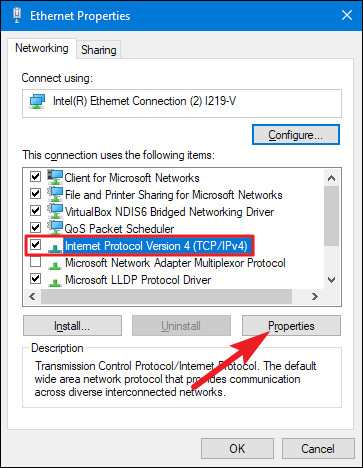
- Chọn use the following ip address và thay đổi địa chỉ IP sang 192. 168. 177. 12
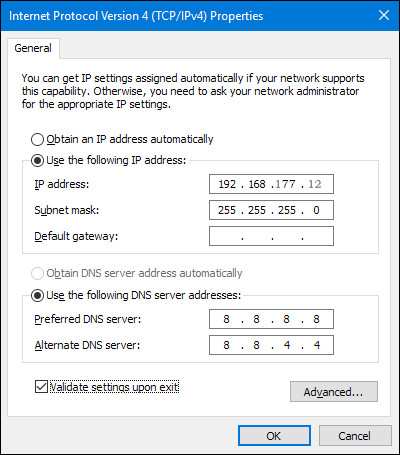 Và xong . Bây giờ camera ip của mạng đang kết nối thẳng và truyền thông tin với máy tính của bạn bởi vì chúng là ở trong cùng mạng lan . Bạn có thể xem camera ip của bạn trên máy tính của bạn .
Và xong . Bây giờ camera ip của mạng đang kết nối thẳng và truyền thông tin với máy tính của bạn bởi vì chúng là ở trong cùng mạng lan . Bạn có thể xem camera ip của bạn trên máy tính của bạn .
Quan trọng : vì không có router mạng camera ip sẽ không truyền dữ liệu hoặc gửi báo động đến điện thoại của bạn . Tuy nhiên bạn vẫn có thể ghi và lưu tất cả các video lên máy tính của bạn .
Nếu bạn sẽ sử dụng camera ip của bạn với máy tính mọi lúc mà không có router mạng bạn tốt hơn thay đổi status mặc định của địa chỉ ip của camera ip của bạn sang địa chỉ tĩnh để nó như nhau mọi lúc , bởi vì mỗi lần bạn Reboot lại camera ip địa chỉ IP của nó sẽ thay đổi và bạn sẽ cần làm lại tất cả những bước ở trên . Để giữ địa chỉ ip của camera ip như nhau mọi lúc , vào device setting và Network error trên Cilent và chọn static cho Network access .
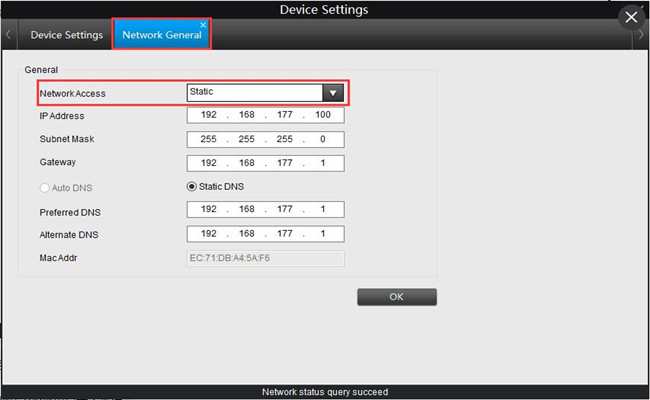
Phương pháp 2 . Kết nối một camera wi-fi / không dây đến máy tính qua router ( có Internet ) .
Nếu bạn có mạng wifi và cần xem từ xa camera ip khi bạn đi xa , bạn có thể kết nối camera Wifi / không dây của bạn đến máy tính qua router .
Yêu cầu :
- Camera wifi
- Adapter nguồn của camera
- Máy tính ( laptop hoặc desktop )
- Một cáp mạng
- Một router
Đây là như nào :
Bước 1. Cắm nguồn cho camera giám sát wifi của bạn .
Sử dụng adapter nguồn để cắm camera vào nguồn điện .
Bước 2 . Sử dụng cáp mạng để kết nối đến camera và router .
Một camera Wifi cần kết nối đến router với một cáp mạng , bởi vì camera mới sẽ không thể tự nhận và tự động chọn một mạng mà nó chưa sử dụng . Chỉ sau khi cài đặt wifi chính xác bạn có thể ngắt kết nối cáp khỏi camera và router .
Bình thường sẽ có cáp 2 trong 1 hoặc 3 trong 1 từ camera wifi . Tìm đầu nối mạng từ cáp đó và sử dụng cáp mạng để kết nối đến nó . Sau đó kết nối đầu kia của cáp mạng đến router .
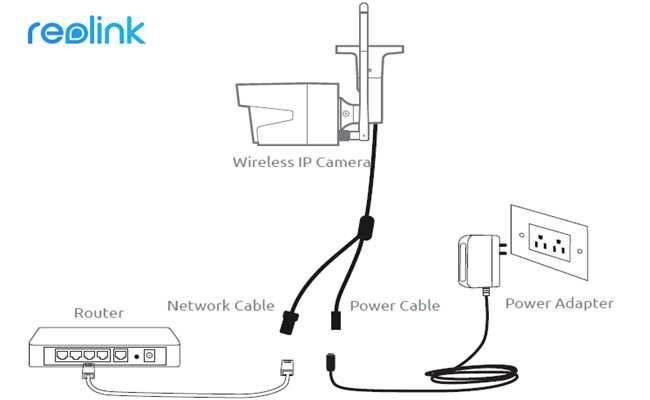
Bước 3 xem camera ip trên PC / Mac
Trên máy tính bật phần mềm giám sát để thêm camera và xem trực tiếp .
Vì máy tính và camera ở trong cùng một mạng ( sử dụng cùng mạng router ) . Phần mềm tự động tìm kiếm và hiển thị camera . Kích vào nút ‘start’ và bạn có thể xem camera trên máy tính.Và bạn có thể cài đặt các cấu hình cho tất cả những chức năng Bạn muốn camera có .
Bước 4 cài đặt wi-fi và gỡ cáp mạng
Nhớ cài đặt wifi cho camera . Trên phần mềm vào Device settings và Network . Chọn mạng wifi và vào mật khẩu . Các camera từ những thương hiệu khác nhau sẽ có cài đặt wifi khác nhau . Hãy xem hướng dẫn bạn có từ nhà cung cấp .
Sau đó gỡ cáp mạng và sau đó camera giám sát IP cctv kết nối không dây đến máy tính
quan trọng : nếu bạn cần xem camera ip từ máy tính khác mà không cùng mạng bạn cần vào UID của camera trong phần mềm để vào camera từ xa .
Phương pháp 3 . Kết nối một camera ip PoE ( có dây ) đến máy tính mà không có Switch/injector PoE .
Kết nối một camera ip có dây PoE đến mục máy tính qua router là tương tự với một camera wifi , và trang trí dễ hơn nhiều bạn không cần sử dụng adapter nguồn , cài đặt wi-fi và tháo cáp mạng .
Các yêu cầu :
- Camera PoE
- Máy tính của bạn laptop hoặc desktop
- Một cáp mạng
- Một router có đặc tính PoE
Đây là như nào :
Bước 1 Sử dụng cáp mạng để kết nối đến camera và router .
POE có nghĩa là bạn có thể chỉ sử dụng một cách mạng cho cả truyền video và nguồn . Kết nối camera đến router qua cáp mạng và camera sẽ có mạng và nguồn cấp .

Hãy đảm bảo router của bạn có đặc tính PoE
Bước 2 xem camera ip trên máy tính
Trên máy tính vào phần mềm giám sát để thêm camera và xem trực tiếp.
Vì camera và máy tính sử dụng cùng mạng router . Phần mềm tự động tìm kiếm và hiển thị camera . Kích vào nút ‘start’ và bạn có thể xem camera trên máy tính.Và bạn có thể cài đặt các cấu hình cho tất cả những chức năng Bạn muốn camera có .
Quan trọng : nếu bạn cần xem camera ip từ máy tính khác mà không có cùng mạng , bạn cần vào UID của camera trong phần mềm để vào camera từ xa .
Phương pháp 4 . Kết nối một camera ip ( có dây ) PoE đến một máy tính với Switch/Injector PoE
Nếu router của bạn không hỗ trợ PoE , bạn cần một PoE Injector hoặc PoE switch ngày giúp kết nối camera ip của bạn đến máy tính .
Các yêu cầu :
- Camera PoE
- Adapter nguồn của camera
- Máy tính laptop hoặc laptop
- Một cáp mạng
- Một router
- Một PoE Injector hoặc PoE switch
Đây là như nào
Các bước về như nào để kết nối một camera ip PoE điện máy tính PC qua switch/Injector PoE là rất giống nhau với kết nối không có switch/Injector PoE , chúng tôi làm nó đơn giản hơn để dễ hiểu ở đây .
Kết nối tất cả thiết bị như hình ảnh được chỉ ra ở dưới :

Quan trọng : khi bạn kết nối camera ip PoE đến switch/Injector PoE mà được kết nối đến một router qua cáp ethernet , bạn đã thành công kết nối camera đến mạng . Với một Camera IP không dây bạn cần sử dụng một cáp mạng để kết nối nó đến router nếu bạn không thiết lập cấu hình mạng wifi. Và sau đó Camera IP không dây ở trong mạng . Bạn có thể thiết lập cấu hình wi-fi sau để Camera IP không dây kết nối không dây .
Đảm bảo rằng camera ip wifi của bạn được kết nối đến một nguồn cấp .
Sau đó trên phần mềm thêm camera và xem trực tiếp .
Nếu bạn cần xem camera ip từ máy tính khác mà không cùng mạng bạn cần vào UID của camera trong phần mềm để vào camera từ xa .
Phương pháp 5 . Kết nối một hệ thống camera cctv đến PC/MAC ( có và không có mạng )
Các hệ thống camera có mạng riêng và có thể hoạt động có hoặc không có router mạng .
Đây là như nào :
như nào để kết nối một hệ thống camera giám sát cctv đến một máy tính mà không có router mạng .
Bước 1 Kết nối tất cả camera đến NVR
Khi bạn nhận một hệ thống camera ip mới , kết nối tất cả các thiết bị bạn có – kết nối đầu ghi nvr đến màn hình máy tính của bạn và chuột sử dụng adapter nguồn để cấp điện cho đầu ghi nvr và camera .. đối với một hệ thống wifi khi camera Wifi và NVR wifi được cấp giờ chúng được kết nối đến nhau một cách tự động và sẽ bắt đầu liên lạc . Đối với một hệ thống PoE , kết nối camera PoE đến đầu ghi NVR qua cáp mạng được cung cấp .
Bước 2 bắt đầu xem camera ip
Bắt đầu cài đặt WinRAR sẽ hiện ra để hướng dẫn bạn xem camera và làm những cấu hình khác.
Bây giờ bạn có thể xem tất cả các camera ip trên màn hình của bạn và bắt đầu ghi hình .
Như nào để kết nối một hệ thống camera giám sát cctv đến một máy tính với router mạng .
Bước 1 . Làm như bước 1 ở trên
Bước 2 . Kết nối đầu ghi nvr đến router của bạn qua cáp mạng được cung cấp
Bước 3 . Bắt đầu xem camera ip
Bắt đầu cài đặt WinRAR sẽ hiện ra để hướng dẫn bạn xem camera và làm những cấu hình khác.
Nếu bạn cần xem camera ip từ máy tính khác mà không cùng mạng bạn cần vào UID của camera trong phần mềm để vào camera từ xa .
Phần mềm của bên thứ 3 để kết nối camera ip đến PC/MAC
Bạn cũng có thể lựa chọn phần mềm của bên thứ ba , phần mềm Camera IP Onvif , để kết nối và cài đặt camera giám sát trên máy tính . Đảm bảo phần mềm có thể xử lý tất cả các camera trên mạng và hỗ trợ tất cả các đặc tính cho các camera . Thông thường phần mềm bên thứ ba có một số phiên bản. Và nếu bạn muốn sử dụng tất cả những đặc tính đầy đủ của camera bạn cần trả phí cho phiên bản premium .
Nếu camera ip của bạn không hoạt động chính xác như mong đợi hoặc bạn gặp vấn đề bạn có thể thử 10 giải pháp hàng đầu để khắc phục Camera IP không hoạt động .








Viết bình luận